如何使用最佳轉換器和下載器將 AA 轉換為 MP3
如果您嘗試在設備上播放 AA 文件時出現錯誤,則僅表示該設備不支持此類格式。 對於所有Audible用戶來說,這其實是很平常的遭遇。 老實說,Audible 格式真的很難處理。 您應該擁有 Audible 應用程序,同時您應該使用授權或支持的設備。 但如果你能 將AA轉換成MP3 ,所有這些煩惱都會消失。 在下面的帖子中,您將了解如何將 AA 文件轉換為 MP3 格式以及在此過程中使用的最佳工具。
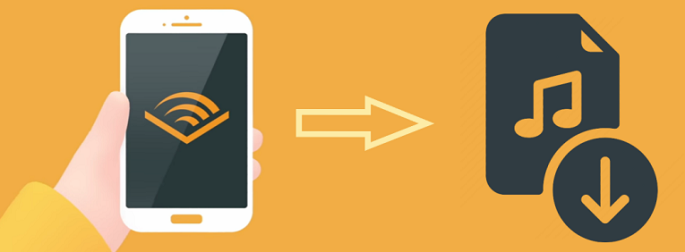
內容指南 第 1 部分。 Audible Aa 格式介紹 – 什麼是 AA 文件?第 2 部分。 如何在 Windows/Mac 上將 AA 文件轉換為 MP3(沒有 iTunes)部分3。 概要
第 1 部分。 Audible Aa 格式介紹 – 什麼是 AA 文件?
自亞馬遜發布以來 聽得見,由於其強大的功能和廣泛的有聲讀物收藏,它迅速獲得了用戶的關注。 該平台包含您想要的所有書籍,從舊書到流行書名,通常是最新版本。 這些書可以由用戶購買。 它還允許每個人免費試用該應用程序。 這意味著每個人都可以嘗試使用它,但只能在分配的 30 天時間內使用。 在此期間之後,您可以決定是否繼續訂閱。
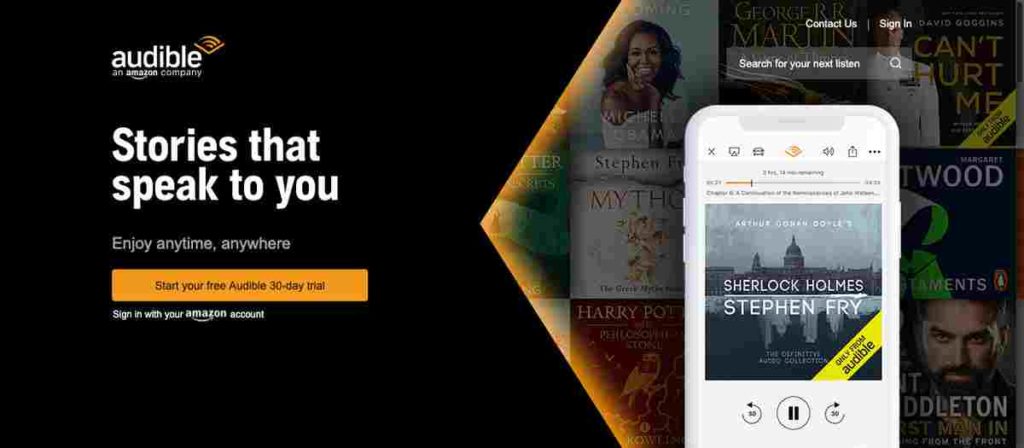
您應該知道的一件事是,您可以從 Audible 獲得的文件都受到保護 DRM 內容加密 並以AA或AAX格式編碼。 這是一個質量很好的文件,但它的可訪問性不足以使用您擁有的任何設備。 但是,如果您可以將 AA 轉換為 MP3,那麼您絕對可以使用任何播放器進行流式傳輸。 當您將 AA 文件轉換為 MP3 格式時,請確保 DRM 也被刪除,因為只要 DRM 存在,您就無法播放它們。
但是AA格式到底是什麼? AA 格式是 Audible 文件的舊格式。 現在已經增強並更改為 AAX。 所有以 AA 格式編碼的有聲讀物通常都帶有可以分為多個部分的章節。 在 Audible AA 格式中,您可以找到另外三個分區。 您可以使用格式 4、格式 3 和格式 2。
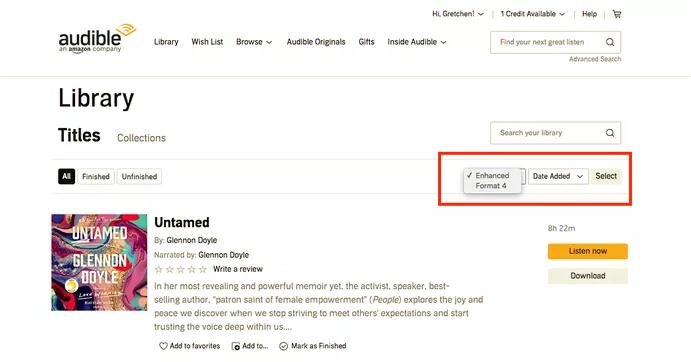
您可以通過查看它們的質量來區分每種格式。 格式 4 的比特率為 32 kbps,最接近 MP3 音頻的質量。 格式 3 具有 16 kbps 的比特率,聽起來像 FM 收音機。 最後,格式 2 以 8 kbps 的比特率編碼,類似於 AM 無線電質量。 每本 AA 有聲讀物每小時會佔用 14.4 MB 的存儲空間。
然而,隨著設備的改進,Audible 決定停止支持 Format 4,旨在為用戶提供更高質量的聆聽體驗。 現在,談到 MP3 格式,這實際上是所有發布的格式中最容易訪問的。 每個設備都可以訪問這種格式,這就是為什麼用戶一直在將他們的 AAX 文件轉換成這種格式的原因。
第 2 部分。 如何在 Windows/Mac 上將 AA 文件轉換為 MP3(沒有 iTunes)
將 AA 轉換為 MP3 的一種方法是使用 iTunes 應用程序。 但是,這僅適用於那些在沒有 DRM 保護的情況下購買的產品。 但如果碰巧你得到的文件都受到保護,那麼你肯定不能使用 iTunes 應用程序將 Audible AA/AAX 轉換為 MP3。 因此,您將需要能夠將此類文件轉換為上述格式的第三方應用程序的幫助。 您要使用的這個工具也必須能夠刪除 DRM。
對於如何將 AA 轉換為 MP3 的過程,您應該完全使用 AMusicSoft 音訊轉換器。在您可能用於此過程的所有轉換器中,AMusicSoft 是最好的一個。它絕對能夠提供您所需的所有服務,包括 DRM 刪除、檔案轉換、下載等。即使轉換後產生的音訊品質也確實值得稱讚。這是因為原來的聲音沒有被破壞,就像原來的聲音一樣。
使用AMusicSoft,您絕對可以在短短幾分鐘內獲得結果。它的工作速度非常可靠,將幫助您享受 離線有聲讀物 在最短的時間內。 您也不必擔心與書籍相關的重要細節,因為即使在處理之後它們也會全部保留下來。 最後,將 Audible AA 轉換為 MP3 或 FLAC、WAV 和 M4A 後,您可以輕鬆選擇用於流式傳輸的設備。 例如,您可以 在 Google Home 上播放 Audible、Alexa 或其他媒體播放器。
使用該工具時要遵循的主要流程也很容易在其簡單介面的幫助下完成。以下讓我們來看看如何使用 AMusicSoft Audible Converter 將 AA 轉換為 MP3 的完整指南。
- 您必須從獲取申請開始。為此,請打開您的電腦並點擊任何可用的瀏覽器。輸入 AMusicSoft 的網站,然後點擊 Audible Converter 應用程式下的下載按鈕。下載後您也應該立即安裝該應用程式。
- 幾秒鐘後,您現在可以啟動 AMusicSoft 上傳 Audible AA 進行轉換。只需選擇“新增檔案”按鈕並選擇要轉換的所有檔案。

- 接下來要做的就是選擇輸出格式。 你應該從剛才提到的那個中選擇一個。 還必須選擇輸出文件夾。

- 位於主屏幕底部的是“轉換”按鈕。 單擊此按鈕可立即開始轉換過程。

- 幾分鐘後,您現在可以從“已轉換”菜單下載有聲讀物。
部分3。 概要
學習如何將 AA 轉換為 MP3 確實是一件好事。 這將使您有很多機會選擇在流式傳輸有聲讀物時使用的任何設備。 甚至在沒有 Audible 應用程序的情況下也允許流式傳輸。 這就是這個過程的重要性。 要做到這一點,您必須只使用最好的工具來獲得最好的結果。 對於要使用的工具, AMusicSoft 音訊轉換器 肯定是最推薦的。
人們也讀
Robert Fabry 是一位熱心的部落客,也是一位熱衷於科技的愛好者,也許他可以透過分享一些技巧來感染你。他也對音樂充滿熱情,並為 AMusicSoft 撰寫過這些主題的文章。